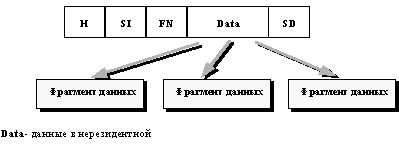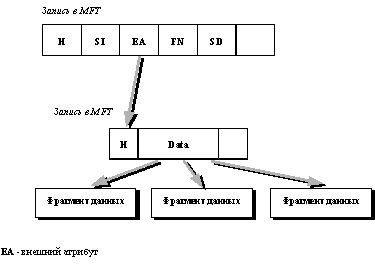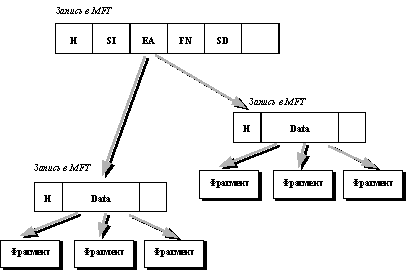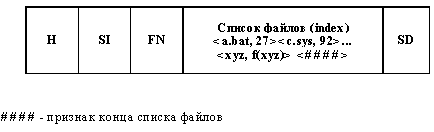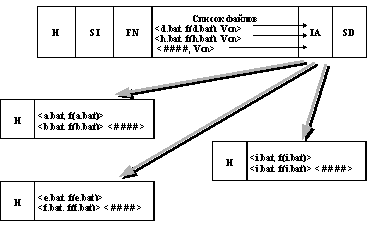|
|
ос и с. ОСиС. 1. Классификация программного обеспечения
Структура файловой системы
Каждый файл на томе NTFS представлен записью в специальном файле, называемом Главной таблицей файлов (Master File Table, MFT).
В отличие от разделов FAT и HPFS все пространство тома NTFS представляет собой либо файл, либо часть файла. Основой структуры тома NTFS является Главная таблица файлов (Master File Table, MFT), которая содержит по крайней мере одну запись для каждого файла тома, включая одну запись для самой себя. Каждая запись имеет длину 2К.
Все файлы на томе NTFS идентифицируются номером файла, который определяется позицией файла в MFT. Каждый файл и каталог на томе NTFS состоит из набора атрибутов.
Базовая единица распределения дискового пространства для файловой системы NTFS - кластер. Размер кластера выражается в байтах и всегда равен целому количеству физических секторов. В качестве адреса файла NTFS использует номер кластера, а не физическое смещение в секторах или байтах.
Загрузочный сектор тома NTFS располагается в начале тома, а его копия - в середине тома. Загрузочный сектор состоит из стандартного блока параметров BIOS, количества секторов в томе, а также начального логического номера кластера основной копии MFT и зеркальной копии MFT.
Файлы NTFS состоят по крайней мере из следующих атрибутов:
заголовок (H - header)
стандартная информация (SI - standard information)
имя файла ( FN - file name)
данные (data)
дескриптор безопасности (SD - security descriptor)
Небольшие файлы (small). Если файл имеет небольшой размер, то он может целиком располагаться внутри одной записи MFT размером 2К (рисунок 56.1). Из-за того, что файл может иметь переменное количество атрибутов, а также из-за переменного размера атрибутов нельзя наверняка утверждать, что файл уместится внутри записи. Однако, обычно файлы размером менее 1500 байт помещаются внутри записи MFT.

Рис. 56.1. Небольшие файлы
Большие файлы (Large). Если файл не вмещается в одну запись MFT, то этот факт отображается в значении атрибута "данные", который содержит признак того, что файл является нерезидентным, то есть, что файл находится вне таблицы MFT. В этом случае атрибут "данные" содержит виртуальный номер кластера для первого кластера каждого фрагмента данных (data run), а также количество непрерывных кластеров в каждом фрагменте (рисунок 56.2).
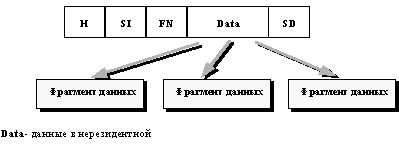
Рис. 56.2. Большие файлы
Очень большие файлы (huge). Если файл настолько велик, что его атрибут данных не помещается в одной записи, то этот атрибут становится нерезидентным, то есть он находится в другой записи таблицы MFT, ссылка на которую помещена в исходной записи о файле (рисунок 56.3). Эта ссылка называется внешним атрибутом (external attribute). Нерезидентный атрибут содержит указатели на фрагменты данных.
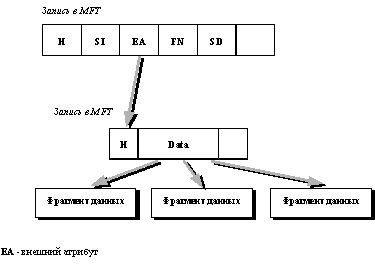
Рис. 56.3. Очень большие файлы
Сверхбольшие файлы (extremely huge). Для сверхбольших файлов внешний атрибут может указывать на несколько нерезидентных атрибутов (рисунок 56.4). Кроме того, внешний атрибут, как и любой другой атрибут может храниться в нерезидентной форме, поэтому в NTFS не может быть атрибутов слишком большой длины, которые система не может обработать.
Каждый каталог NTFS представляет собой один вход в таблицу MFT, который содержит список файлов специальной формы, называемый индексом (index). Индексы позволяют сортировать файлы для ускорения поиска, основанного на значении определенного атрибута. Обычно в файловых системах FAT и HPFS используется сортировка файлов по имени. NTFS позволяет использовать для сортировки любой атрибут, если он хранится в резидентной форме.
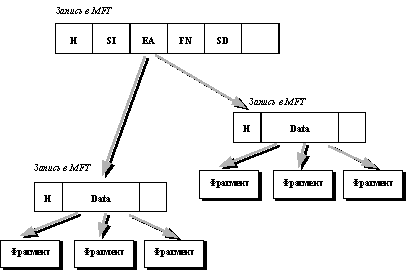
Рис. 56.4. Сверхбольшие файлы
Имеется две формы списка файлов.
Небольшие списки файлов (small indexes). Если количество файлов в каталоге невелико, то список файлов может быть резидентным в записи в MFT, являющейся каталогом (рисунок 56.5). В этом случае он называется небольшим каталогом. Небольшой список файлов содержит значения атрибутов файла. По умолчанию это имя файла, а также номер записи MTF, содержащей начальную запись файла.
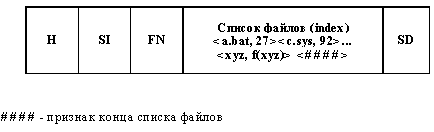
Рис. 56.5. Небольшие каталоги
Большие списки файлов (large index). По мере того, как каталог растет, список файлов может потребовать нерезидентной формы хранения. Однако начальная часть списка всегда остается резидентной в корневой записи каталога в таблице MFT (рисунок 56.6). Имена файлов резидентной части списка файлов являются узлами B-дерева. Остальные части списка файлов размещаются вне MFT. Для их поиска используется специальный атрибут "размещение списка" (Index Allocation - IA), представляющий собой набор номеров кластеров, которые указывают на остальные части списка. Одни части списков являются листьями дерева, а другие являются промежуточными узлами, то есть содержат наряду с именами файлов атрибут Index Allocation, указывающий на списки файлов более низких уровней.
Атрибуты файлов и каталогов
Каждый атрибут файла NTFS состоит из полей: тип атрибута, длина атрибута, значение атрибута и, возможно, имя атрибута.
Имеется системный набор атрибутов, определяемых структурой тома NTFS. Системные атрибуты имеют фиксированные имена и коды их типа, а также определенный формат. Могут применяться также атрибуты, определяемые пользователями. Их имена, типы и форматы задаются исключительно пользователем. Атрибуты файлов упорядочены по убыванию кода атрибута, причем атрибут одного и того же типа может повторяться несколько раз. Существует два способа хранения атрибутов файла - резидентное хранение в записях таблицы MFT и нерезидентное хранение вне ее. Сортировка может осуществляться только по резидентным атрибутам.
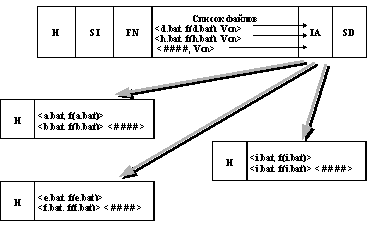
Рис. 56.6. Большие каталоги
Ниже приведен список атрибутов.
Attribute List - определяет список атрибутов, которые являются допустимыми для данного конкретного файла;
File Name - этот атрибут содержит длинное имя файла, а также номер входа в таблице MFT для родительского каталога; если этот файл содержится в нескольких каталогах, то у него будет несколько атрибутов типа "File Name"; этот атрибут всегда должен быть резидентным;
MS-DOS Name - этот атрибут содержит имя файла в формате 8.3;
Version - атрибут содержит номер последней версии файла;
Security Descriptor - этот атрибут содержит информацию о защите файла: список прав доступа ACL и поле аудита, которое определяет, какого рода операции над этим файлом нужно регистрировать;
Volume Version - версия тома, используется только в системных файлах тома;
Volume Name - отметка тома;
Volume Information - номер версии NTFS;
Data - содержит обычные данные файла;
MFT bitmap - этот атрибут содержит карту использования секторов на томе;
Index Root - корень B-дерева, используемого для поиска файлов в каталоге;
Index Allocation - нерезидентные части индексного списка B-дерева;
External Attribute Information - содержит номер первого кластера и количество кластеров нерезидентного атрибута;
Standard Information - этот атрибут хранит всю остальную стандартную информацию о файле, которую трудно связать с каким-либо из других атрибутов файла, например, время создания файла, время обновления и другие.
Короткие имена
NTFS поддерживает имена файлов длиной до 255 символов. Имена файлов NTFS используют набор символов UNICODE с 16-битовыми символами. NTFS автоматически генерирует поддерживаемое MS-DOS имя для каждого файла. Таким образом, файлы NTFS могут использоваться в сети операционными системами MS-DOS и OS/2. Это особенно важно для файловых серверов в организациях, которые используют персональные компьютеры с этими двумя или тремя операционными системами. Создавая имена файла по схеме 8.3, NTFS также позволяет приложениям MS-DOS и Windows 3.х работать с файлами, имеющими длинные имена NTFS.
Поскольку NTFS использует набор символов UNICODE для имен файлов, существует возможность использования некоторых запрещенных в MS-DOS символов. Для генерации короткого имени файла в стиле MS-DOS NTFS удаляет все запрещенные символы, точки (кроме одной), а также любые пробелы из длинного имени файла. Далее имя файла усекается до 6 символов, добавляется тильда (
) и номер. Например, каждому недублированному имени файла добавляется
1, повторяющиеся имена файлов заканчиваются символами
2,
3 и т.д. Расширение имени файла усекается до 3 символов.
Короткие имена файлов с длинными русскими именами образуются по особой схеме, в зависимости от типа используемой файловой системы.
На FAT короткое имя образуется путем использования первых 6 символов от длинного плюс знак "
" плюс цифра. Далее следует расширение файла. Если в длинном имени имеются пробелы, то они игнорируются. Если имеется несколько файлов с длинными именами, различающимися деталями за пределами первых 6 символов, то у коротких имен, соответствующих им будет изменяться последняя цифра. Если таких похожих файлов больше четырех, то первые 6 символов определяются по специальному алгоритму, а окончание имени всегда одинаково: "
5".
Например, если файл имеет имя "длинное имя файла.русское", то его короткое имя "ДЛИННО
1.РУС". Если у какоголибо файла в этом каталоге первые 6 символов имени и три символа расширения окажутся такими же, например, "длинное письмо.руслан", короткий вариант будет выглядеть так: "ДЛИННО
2.РУС".
На NTFS короткое имя образуется по несколько иному алгоритму, когда за основу берутся не первые 6 символов длинного имени, а их эквивалент в UNICODE.
Например, для файла, длинное имя которого "Очень хороший файл. С расширением", короткое имя будет выглядеть следующим образом: 9а10
1.gif
Надежность NTFS
NTFS является восстанавливаемой (recoverable) файловой системой. Она гарантирует согласованность данных тома, используя стандартную процедуру регистрации транзакций. Каждая операция ввода-вывода, которая изменяет файл на томе NTFS, рассматривается файловой системой как транзакция.
При модификации файла специальная компонента файловой системы - сервис регистрации файлов (Log File Service) - фиксирует всю информацию, необходимую для повторения (redo) или отката (undo) транзакции в специальном файле с именем $LogFile. Если транзакция не завершается нормально, то NTFS пытается закончить транзакцию (повторить) или производит ее откат. Этот метод обеспечивает минимальное время восстановления, однако восстанавливаются только системные данные (метаданные), пользовательские же данные могут быть утеряны.
Для обеспечения сохранности пользовательских данных используется программная поддержка массивов RAID (Redundant Array of Inexpensive Disks). В сочетании с поддержкой зеркализации дисков или расщепления с контролем четности (RAID 5) NTFS может выдержать любой одиночный сбой. В Windows NT поддерживаются уровни 0, 1 и 5.
В RAID 0 данные расщепляются на блоки по 64К, поддерживается от 2 до 32 дисков.
RAID 1 осуществляется на уровне разделов, то есть зеркализируются именно разделы. При отказе зеркализованного раздела администратор должен отменить отношения зеркализации, чтобы использовать оставшийся раздел как отдельный том. Затем можно использовать свободный раздел на другом диске, чтобы вновь установить зеркальные отношения. Зеркализации может быть подвергнут любой раздел, включая загрузочный (Boot Partition). В принципе зеркализация является более дорогим способом, чем другие, так как коэффициент использования дискового пространства составляет только 50%, с другой стороны, для небольших сетей это весьма приемлемый вариант, так как для его реализации достаточно только двух дисков.
RAID 5 требует минимум трех дисков (максимум 32 диска), поддерживает файловые системы FAT, NTFS, причем загрузочный раздел не может быть расщеплен. Если отказывает диск, входящий в состав массива RAID 5, то компьютер может продолжать работу и получать доступ к данным. Однако данные отказавшего диска будут в течение всего времени регенерироваться на основании данных других дисков, и производительность системы может упасть. Можно воссоздать данные отказавшего диска на новом диске. Для этого нужно иметь свободный раздел на каком-либо работоспособном диске равного или большего размера, чем отказавший. Затем запускается процедура восстановления данных из пункта Regenerate меню Fault Tolerance утилиты Disk Manager.
NTFS поддерживает также горячее переназначение секторов, когда при возникновении ошибки из-за наличия плохого сектора данные переписываются в новый хороший сектор, а сбойный исключается из работы. Администратор уведомляется с помощью утилиты просмотра событий Event Viewer о всех событиях, связанных с обработкой сбойных секторов, а также о потенциальной угрозе потери данных, если избыточная копия также отказывает.
57. Режимы использования ОП в Windows NT
В состав Windows NT входит Virtual Memory Manager (VMM), который динамически распределяет память между системным кэшем (в Windows NT он применяется для сетевого и файлового кэширования) и системными процессами, включая приложения. Распределение происходит в оперативном режиме, в зависимости от характера использования памяти, при этом на его порядок влияют следующие факторы:
тип используемой операционной системы: NT Server или NT Workstation;
конфигурация службы Server, от которой зависит значение параметров реестра, определяющих размер системного кэша;
конфигурация различных служб и значения параметров реестра, оказывающие влияние на размер кэша.
Windows NT Server позволяет выбрать режим распределения памяти между процессами и системным кэшем. Чтобы получить доступ к показанному на Экране 2 диалоговому окну, щелкните мышью на значке Network из Control Panel, а затем перейдите во вкладку Services. Теперь выберите Server и нажмите кнопку Properties. После этого можно выбрать следующие режимы:
Minimize Memory Used — минимизирует размер памяти, используемой для файлового кэша;
Balance — обеспечивает равноправное распределение памяти между кэшем и работающими процессами;
Maximize Throughput for File Sharing — обеспечивает приоритетное выделение памяти системному кэшу;
Maximize Throughput for Network Applications — обеспечивает приоритетное выделение памяти приложениям.
Эти установки определяют порядок распределения памяти между системным кэшем и серверными службами, т. е. фактически размер самого кэша. По умолчанию установлен переключатель Maximize Throughput for File Sharing, в результате чего параметр LargeSystemCache, который размещен в подразделе Memory Management раздела реестра HKEY_LOCAL_MACHINE\SYSTEM\CurrentControlSet\ Control\Session Manager, будет равен 1.
Windows NT Workstation не имеет окна Properties для службы Server. Однако по умолчанию эта операционная система использует режим Minimize Memory Used, который устанавливает параметр LargeSystemCache равным 0. Поэтому при работе с Windows NT Workstation она уже сконфигурирована на оптимальное использование памяти под приложения и минимизирует объем системного кэша. Тем не менее при желании можно проверить содержимое реестра и убедиться в правильности значения LargeSystemCache.
Чтобы еще больше сократить размер системного кэша, отключите в системе службу Server. Для этого просто остановите ее с помощью значка Services на Control Panel, а затем установите тип запуска как Disabled. Так Вы лишитесь возможности коллективного доступа к файлам на локальной машине по сети и использования именованных каналов, но, если это не имеет для вас большого значения, можно попробовать создать такую конфигурацию.
58. Реализация безопасности в Windows NT на уровне файловой системы
Администратор может управлять доступом пользователей к каталогам и файлам в разделах диска, отформатированных под файловую систему NTFS. Разделы, отформатированные под FAT и HPFS, не поддерживаются средствами защиты Windows NT. Однако можно защитить разделяемые по сети каталоги независимо от того, какая используется файловая система.
Для зашиты файла или каталога необходимо установить для него разрешения (permissions). Каждое установленное разрешение определяет вид доступа, который пользователь или группа пользователей имеют по отношению к данному каталогу или файлу. Например, когда вы устанавливаете разрешение Read к файлу MY IDEAS.DOC для группы COWORKERS, пользователи из этой группы могут просматривать данные этого файла и его атрибуты, но не могут изменять файл или удалять его.
Windows NT позволяет использовать набор стандартных разрешений, которые можно устанавливать для каталогов и файлов. Стандартными разрешениями для каталогов являются: No Access, Read, Add, Add&Read, Change и Full Control.
Стандартными разрешениями для файлов являются:
No Access, Read, Change и Full Control.
Стандартные разрешения представляют собой группы индивидуальных разрешений. Каждому стандартному разрешению соответствует определенная установка фиксированного набора индивидуальных разрешений. Индивидуальные разрешения могут быть:
Read (R), Write (W), Execute (X), Delete (D),
Change Permission (P), Take Ownership (O).
При установке стандартного разрешения рядом с ним в скобках отображаются заглавные буквы установленных индивидуальных разрешений. Например, при установке для файла стандартного разрешения Read рядом со словом Read появляется аббревиатура RX, которая означает, что стандартному разрешению Read соответствует установка двух индивидуальных разрешений - Read и Execute.
Администратор может с помощью утилиты File Manager устанавливать как стандартные, так и индивидуальные разрешения.
Для того, чтобы эффективно пользоваться возможностями механизмов безопасности NTFS, нужно помнить следующее:
Пользователи не могут пользоваться каталогом или файлом, если они не имеют разрешения на это, или же они не относятся к группе, которая имеет соответствующее разрешение.
Разрешения имеют накопительный эффект за исключением разрешения No Access, которое отменяет все остальные имеющиеся разрешения. Например, если группа CO-WORKERS имеет разрешение Change для какого-то файла, а группа Finance имеет для этого файла только разрешение Read, и Петров является членом обеих групп, то у Петрова будет разрешение Change. Однако, если разрешение для группы Finance изменится на No Access, то Петров не сможет использовать этот файл, несмотря на то, что он член группы, которая имеет доступ к файлу.
Когда вы создаете в каталоге файлы и подкаталоги, то они наследуют разрешения, которые имеет каталог.
Пользователь, который создает файл или каталог, является владельцем (owner) этого файла или каталога. Владелец всегда имеет полный доступ к файлу или каталогу, так как может изменять разрешения для него. Пользователи - члены группы Administrators - могут всегда стать владельцами любого файла или каталога.
Самым удобным путем управления защитой файлов и каталогов является установка разрешений для групп пользователей, а не для отдельных пользователей. Обычно пользователю требуется доступ ко многим файлам. Если пользователь является членом какой-либо группы, которая имеет доступ к этим файлам, то администратору проще лишить пользователя этих прав, удалив его из состава группы, а не изменять разрешения для каждого файла. Заметим, что установка разрешения для индивидуального пользователя не отменяет разрешений, данных пользователю как члену некоторой группы.
Для каталога индивидуальные разрешения имеют следующий смысл:
|
R
|
W
|
X
|
D
|
P
|
O
|
FC
|
Просматривать имена файлов в каталоге
|
*
|
O
|
*
|
O
|
*
|
O
|
*
|
Просматривать атрибуты каталога
|
*
|
O
|
*
|
O
|
*
|
O
|
*
|
Добавлять файлы и подкаталоги
|
O
|
*
|
O
|
*
|
O
|
*
|
*
|
Изменять атрибуты каталога
|
O
|
*
|
O
|
*
|
O
|
*
|
*
|
Переходить в подкаталоги каталога
|
O
|
*
|
*
|
O
|
*
|
O
|
*
|
Просматривать владельца каталога и разрешения
|
*
|
l
|
*
|
O
|
*
|
O
|
*
|
Удалять каталог
|
O
|
*
|
O
|
*
|
O
|
*
|
*
|
Изменять разрешения каталога
|
O
|
*
|
O
|
*
|
*
|
O
|
*
|
Становиться владельцем каталога
|
O
|
*
|
O
|
*
|
O
|
*
|
O
| |
|
|
 Скачать 2.7 Mb.
Скачать 2.7 Mb.